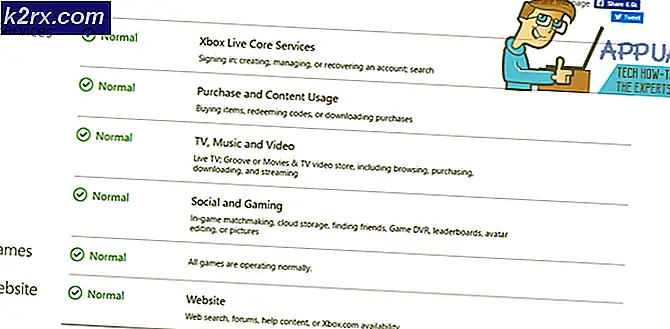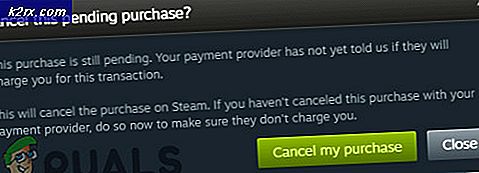Gelöst: Aero Stop funktioniert unter Windows Vista
Authentisch, energetisch, reflektierend und offen oder AERO oder AERO Glas ist eine Reihe von Design- und Schnittstellenrichtlinien, die von den meisten Versionen von MS Windows (ab Vista) eingehalten wurden. Viele Schnittstellenänderungen wurden durch seine Einführung herbeigeführt. Es gibt einen Fehler, der einige unserer Benutzer in Bezug auf AERO beunruhigt hat, den wir in diesem Artikel angesprochen haben. Aufgrund dieses Fehlers können Sie AERO nur dann in Aktion sehen, wenn Sie über Ihr Gastkonto auf Windows zugreifen. Auf MS Vista und dieses Problem auch? Lesen Sie weiter, wir haben eine Lösung.
Der Hauptgrund für diesen Fehler liegt in einer Software, die beim Start ausgeführt wird und AERO deaktiviert. Ein Beispiel dafür ist die Java-App, die die alten APIs für das grafische Zeichnen aufruft, wodurch die Schnittstelle gezwungen wird, in die alte Version zurückzufallen. Befolgen Sie diese Schritte, um Folgendes zu beheben:
Klicken Sie auf Start
PRO TIPP: Wenn das Problem bei Ihrem Computer oder Laptop / Notebook auftritt, sollten Sie versuchen, die Reimage Plus Software zu verwenden, die die Repositories durchsuchen und beschädigte und fehlende Dateien ersetzen kann. Dies funktioniert in den meisten Fällen, in denen das Problem aufgrund einer Systembeschädigung auftritt. Sie können Reimage Plus herunterladen, indem Sie hier klickenTippe Defender in das Suchfeld und wähle Windows Defender aus den Ergebnissen.
Wenn das Fenster erscheint, gehen Sie zu Extras und suchen Sie den Software Explorer
Wählen Sie hier Startprogramme aus dem Dropdown-Menü vor Kategorie.
Klicken Sie auf einen Prozess und eine Beschreibung davon sollte auf der rechten Seite erscheinen. Gehen Sie die Liste durch und wenn Sie eine Anwendung finden, die nicht von großer Bedeutung zu sein scheint, klicken Sie auf die Schaltfläche Deaktivieren. Vor allem, wenn Sie das Java-Dienstprogramm sehen.
Starte deinen Computer neu. Dies sollte das Problem für Sie beheben. Wenn dies nicht behoben wird, empfehlen wir einen sauberen Neustart, indem Sie die Nicht-Windows-Startprogramme und -Dienste deaktivieren, um zu sehen, ob diese Auswirkungen auftreten. siehe Schritte (hier)
PRO TIPP: Wenn das Problem bei Ihrem Computer oder Laptop / Notebook auftritt, sollten Sie versuchen, die Reimage Plus Software zu verwenden, die die Repositories durchsuchen und beschädigte und fehlende Dateien ersetzen kann. Dies funktioniert in den meisten Fällen, in denen das Problem aufgrund einer Systembeschädigung auftritt. Sie können Reimage Plus herunterladen, indem Sie hier klicken